チューンモードペイン
チューンモードペインで利用できるコマンドの機能について説明します。
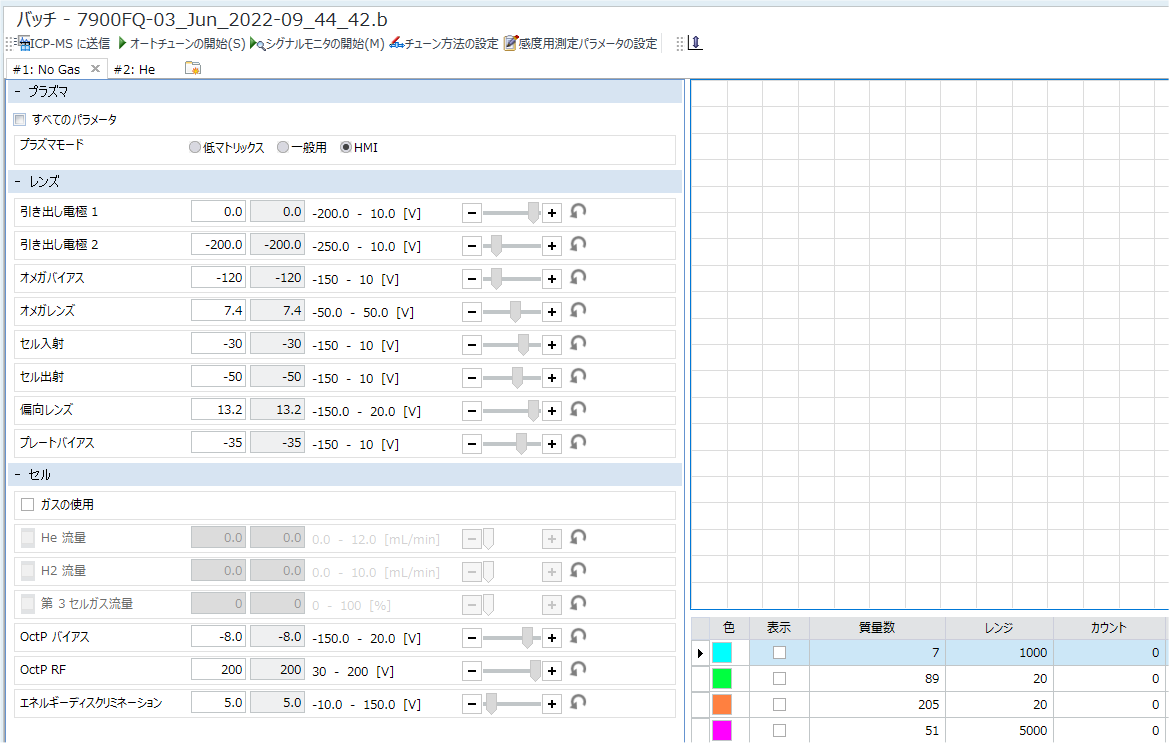
チューニングの設定を行い、チューニングを開始します。
[チューン方法の設定] をクリックして表示される [チューン方法の設定] ダイアログボックスで選択されているモードによって、機能や表示項目が異なります。
- ツールバー
- コンテキストメニュー
- [ スキャンタイプ] テーブル
- [プラズマ] テーブル
- [レンズ] テーブル
- [セル] テーブル
- [トーチ軸] テーブル
- [Q ポール] テーブル
- [Q ポール 1] テーブル
- [Q ポール 2] テーブル
- [EM] テーブル
- リアルタイム表示グラフ
- リアルタイム表示テーブル
- この画面を開くには
ツールバー
タスク設定ツールバー


![]() シングルパーティクル分析のバッチを開いた場合に表示されます。[レスポンス係数のキャリブレーション]
ダイアログボックスが表示されます。シングルパーティクル分析に必要なレスポンス係数を測定します。
シングルパーティクル分析のバッチを開いた場合に表示されます。[レスポンス係数のキャリブレーション]
ダイアログボックスが表示されます。シングルパーティクル分析に必要なレスポンス係数を測定します。
![]()
![]() 現在表示されているチューンパラメータをICP-MSICP-QQQに送信します。
現在表示されているチューンパラメータをICP-MSICP-QQQに送信します。
![]() オートチューンを開始します。
オートチューンを開始します。
選択されているチューン方法によって、動作が異なります。
[オートチューン] を選択した場合
[オートチューンの開始] ダイアログボックスが表示され、すべてのチューンモードでチューニングするか、選択しているチューンモードのみチューニングするかを選択後、オートチューンを開始します。
[カスタムチューン] を選択した場合
[セミオートチューンの開始] ダイアログボックスが表示され、すべてのチューンモードでチューニングするか、選択しているチューンモードのみチューニングするかを選択後、セミオートチューンを開始します。
![]() 現在選択しているチューンモードのシグナルモニターを開始します。
現在選択しているチューンモードのシグナルモニターを開始します。
シグナルモニタを開始するとアイコンが ![]() に変わり、クリックするとシグナルモニタを中止します。
に変わり、クリックするとシグナルモニタを中止します。
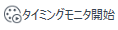 [フローインジェクション](AVS) または[自動希釈](ADS 2)を利用する場合に表示されます。AVSを利用している場合は、
[AVS
タイミングモニタの設定] ダイアログボックスが表示されます。ADS 2を利用している場合は、 [ADS
2 タイミングモニタの設定] ダイアログボックスが表示されます。
[フローインジェクション](AVS) または[自動希釈](ADS 2)を利用する場合に表示されます。AVSを利用している場合は、
[AVS
タイミングモニタの設定] ダイアログボックスが表示されます。ADS 2を利用している場合は、 [ADS
2 タイミングモニタの設定] ダイアログボックスが表示されます。
設定終了後に、サンプル導入ペインのパラメータを最適化するために利用するタイミングモニタを開始します。
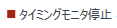 動作中のタイミングモニタを停止します。
動作中のタイミングモニタを停止します。
![]() [チューン方法の設定]
ダイアログボックスが表示されます。
[チューン方法の設定]
ダイアログボックスが表示されます。
![]() 測定質量数を設定します。
測定質量数を設定します。
[マニュアル感度チューンのパラメータ設定]
ダイアログボックスが表示されます。
 [分解能/マス軸]
タブを選択した場合に表示されます。
[分解能/マス軸]
タブを選択した場合に表示されます。
[分解能/マス軸のパラメータ設定]
ダイアログボックスが表示され、測定質量数と、積分時間を設定します。
表示ツールバー

![]() 自動的にリアルタイム表示グラフのY軸を最適なスケールで表示します。
自動的にリアルタイム表示グラフのY軸を最適なスケールで表示します。
![]() リアルタイム表示グラフのログスケールとリニアスケールを切り替えます。
リアルタイム表示グラフのログスケールとリニアスケールを切り替えます。
チューンモードタブ

チューンモードを切り替えるときにクリックします。
タブボタンには次のような機能があります。
- チューンモードのタブをダブルクリックすると、名前を編集することができます。
- [新しいシート] タブをクリックすると、一番右のチューンモードと同じ内容のチューンモードタブが追加されます。
- タブボタンの [X] をクリックすると、削除確認メッセージが表示され、[OK] をクリックすると、そのチューンモードが削除されます。
- タブボタンをドラッグ&ドロップすると、チューンモードの順番を変更できます。
- チューンモードタブを右クリックすると、以下のコンテキストメニューが表示されます。
[チューンモード名の変更]
チューンモードタブに表示するチューンモードの名称を変更できます。
[チューンモードの設定]
[チューンモードの設定] ダイアログボックスが表示され、チューンモードのコピーや削除ができます。
[チューンパラメータをコピー]
[チューンパラメータのコピー] ダイアログボックスが表示されます。チューンパラメータのコピーを行います。
チューンモードは、最大16まで設定できます。
多元素ナノ粒⼦解析では、17以上のチューンモードを設定できます。この機能を利用するには、[ツール] タブの [アドイン] グループから [シングルパーティクル拡張機能] をオンにし、表示された [シングルパーティクル拡張機能] タブの [シングルパーティクル拡張機能] グループから [拡張測定] をオンにします。
コンテキストメニュー
本タブ上で右クリックしたときに表示されるコンテキストメニューで実行できるコマンドについて説明します。下記以外のコマンドは、ツールバーまたはメニューバーのコマンドと同じ機能ですので、該当するコマンドをご覧ください。
[チューン]
[チューン方法の設定]
[チューン方法の設定] ダイアログボックスが表示され、チューニングの方法を選択します。
[チューンチェックの評価基準を設定]
[チューンチェック評価基準の設定] ダイアログボックスが表示され、チューニングの評価基準を設定します。
[チューンモード名の変更]
チューンモードのタブに表示する名称を変更します。チューンモードのタブをダブルクリックしても名称を変更できます。
[チューンモードの設定]
[チューンモードの設定] ダイアログボックスが表示され、チューンモードのコピーや削除を行います。
[チューンパラメータをコピー]
[チューンパラメータのコピー] ダイアログボックスが表示されます。チューンパラメータのコピーを行います。
[オートチューンのパラメータ設定]
[オートチューンのパラメータ設定] ダイアログボックスが表示されます。
オートチューンや、カスタムチューンでのレンズのオートチューンの場合の測定パラメータを設定します。
[感度用測定パラメータの設定]
[マニュアル感度チューンのパラメータ設定] ダイアログボックスが表示されます。
カスタムチューン、またはシグナルモニタの場合の感度測定パラメータをチューンモード毎に設定します。
[分解能/マス軸のパラメータ設定]
[分解能/マス軸] タブを選択した場合にメニューが表示されます。
[分解能/マス軸のパラメータ設定] ダイアログボックスが表示され、測定質量数と、積分時間を設定します。
[バッチ共通パラメータの設定]
カスタムチューンの場合に選択できます。[バッチ共通パラメータの設定] ダイアログボックスが表示されます。バッチ内の各チューンモード間で共通のチューンパラメータを指定できます。
[チューンパラメータの表示/非表示]
カスタムチューンの場合に選択できます。[チューンパラメータの表示/非表示] ダイアログボックスが表示されます。カスタムチューンとシグナルモニタのときに、表示するチューンパラメータをチューンモードごとに指定できます。
[レポート]
[チューンレポートの作成]
[チューンレポートの作成] ダイアログボックスが表示され、チューンレポートの作成をします。
[前のチューンレポート表示]
前回のチューンレポートを表示します。
[現在のシグナルを印刷]
リアルタイム表示テーブルに表示されているシグナル、カウントテーブル、チューンパラメータ、チューンモード名などを表示します。レポートデザイナーの機能を利用して印刷できます。
現在のシグナルレポートのレポートテンプレートが保存されているパスは、以下の通りです。
C:¥Program Files ¥Agilent¥ICPMH¥Report¥CRE¥ja¥CurrentSignal.tune.acrt
[表示]
[オートスケール-Y]
自動的にリアルタイム表示グラフのY 軸を最適なスケールで表示します。
[AVS]
AVSを利用する場合に動作します。
[マニュアル操作]
[マニュアル操作] ダイアログボックスが表示され、AVSを手動操作します。
[プレランプログラムの実行]
AVS のプレランプログラムを開始します。
[スタートランプログラムの実行]
AVS のスタートランプログラムを開始します。
[ポストランプログラムの実行]
AVS のポストランプログラムを開始します。
[プログラムの停止]
AVS のプログラムを停止します。
[ADS 2]
ADS 2の自動希釈を利用する場合に動作します。
[ADS 2 希釈プログラムを実行]
[ADS 2 希釈プログラムの設定] ダイアログボックスが表示されます。自動希釈係数とデータ測定時間を設定して[開始]をクリックすると、希釈プログラムが開始します。
[ADS 2 希釈プログラム停止]
希釈プログラムを停止します。
[分解能/マス軸繰り返し]
[分解能/マス軸] タブを選択した場合にメニューが表示されます。
このメニューにチェックを入れると、ツールバーの ![]() をクリックしたときに、分解能/マス軸の測定を開始し、
をクリックしたときに、分解能/マス軸の測定を開始し、![]() をクリックするまで繰り返し測定します。
をクリックするまで繰り返し測定します。
[詳細]
[ランダムノイズのチェック]
[オフマスバックグラウンドのチェック]
バックグラウンドを確認するための測定を開始します。
このメニューを再度クリックするまで、測定を継続します。リアルタイムデータは、右側のリアルタイム表示グラフに表示されます。
[セルガスの掃引]
[チューン方法の設定] をクリックして表示される [チューン方法の設定] ダイアログボックスで、[カスタムチューン] または [シグナルモニタ] を選択した場合に操作が可能です。
セルガス流量を掃引して、ブランク液や標準液の信号強度から、バックグラウンド相当濃度を求めることにより、適切なセルガス流量を決めます。
[セルガスの掃引設定] ダイアログボックスが表示され、掃引するガス流量の最大値、最小値などを入力して、データ測定を行います。
[フルスペクトル測定]
故障診断用に、2 ~ 260(測定禁止質量数以外)の範囲について、フルスペクトルの測定を行います。1 質量数あたり 1 ポイント、積分時間 0.1sec/ポイント、繰り返し数 3 回の測定を行います。測定したデータは、リアルタイム表示グラフに表示され、現在のバッチに保存されます。
[プリカーサ/プロダクトイオンスキャン]
MS/MS モードの時に表示されます。[プリカーサ/プロダクトイオンスキャン] ダイアログボックスが表示され、プリカーサ/プロダクトイオンスキャンを実行できます。
[感度-酸化物プロファイルの測定]
故障診断用に、酸化物比プロファイルの測定を行います。測定したデータは表示されませんが、バッチフォルダに保存され、主にサポートエンジニアが機器の診断などに利用します。
[オート RF マッチング]
RF マッチングの自動調整を開始します。
クールプラズマモードを使用するときや有機溶媒を分析するとき、またトーチを交換したときに実施して、RFマッチングの調整をしてください。プラズマの安定な点灯、感度向上に役立ちます。
[プロット消去]
チューニング画面に現在表示中の信号をクリアします。平均カウントや RSD などを計算しなおすときに使用します。
[グラフィックのエクスポート]
[グラフィックのエクスポート] ダイアログボックスが表示され、画像データをエクスポートします。グラフィックを含むペインを選択している場合に動作します。
[印刷]
[印刷] ダイアログボックスが表示され、選択中のペインの内容を印刷します。
[スキャンタイプ] テーブル
[スキャンタイプ] リストからスキャンタイプを選択します。
[シングル四重極] :シングル四重極スキャンを行います。
[MS/MS] :MS/MSスキャンを行います。
ここで選択したスキャンタイプは、感度チューン時のみ適用されます。サンプル測定時には、 元素選択ペインで設定したスキャンタイプで測定します。
[プラズマ] テーブル
以下の項目は、[チューン方法の設定] をクリックして表示される [チューン方法の設定] ダイアログボックスで、[カスタムチューン] または [シグナルモニタ] を選択した場合に操作が可能です。
[すべてのパラメータ]
チェックを入れると、すべてのプラズマパラメータが表示されます。
テキストボックスに数値を入力しても、スクロールバーを動かしても値を設定できます。![]() をクリックすると、前回の値に戻ります。
をクリックすると、前回の値に戻ります。
カスタムチューン、またはシグナルモニタが動作中の場合は、変更できません。
[プラズマモード]
プラズマモードを選択します。カスタムチューン、またはシグナルモニタが動作中の場合は、変更できません。
ネブライザとレンズの組み合わせが有効の場合のみ、プラズマモードを変更できます。下表は、[ホーム] タブの [バッチ] グループから [バリデーション] を実行した場合の結果です。
ネブライザ |
x-レンズ |
s-レンズ |
m-レンズ |
MicroMist |
有効 |
有効 |
エラー |
Mira Mist |
有効 |
エラー |
エラー |
マイクロフロー(200) |
エラー |
有効 |
有効 |
マイクロフロー(20-50) |
エラー |
警告 |
エラー |
その他 |
警告 |
警告 |
警告 |
x-レンズを使用する場合、一般的には、[一般用] を選択します。トータルマトリックス濃度が 0.2%以上の場合は、[HMI] を選択します。また、純水のように、マトリックスの影響がなく、感度を重視して測定を行うときは、 [低マトリックス] を選択します。
[設定] ダイアログボックスの [オプション] カテゴリで [HMI エアロゾル希釈モード] が選択されていると、[HMI] を選択した場合に希釈設定を HMI-4/HMI-8/HMI-25 の 3 段階から選択できます。
[設定] ダイアログボックスの [オプション] カテゴリで、[HMI エアロゾル希釈モード] が選択されていると、[HMI] を選択した場合に希釈設定を HMI-4/HMI-8/HMI-25/HMI-50/HMI-100 の 5 段階から選択できます。
s-レンズを使用する場合は、[ホット] と [クール] が表示されます。
m- レンズを使用する場合は、[ホット] が選択されます。
各プラズマモードを選択した時のパラメータの値は以下のとおりです。各値は、チューン方法をカスタムチューンやシグナルモニタにして [すべてのパラメータ] をチェックすると確認できます。
プラズマモード |
x-レンズ |
s-レンズ |
|||
低マトリックス |
一般用 |
HMI-8 |
ホット |
クール |
|
RFパワー(W) |
1550 |
1550 |
1600 |
1500 |
600 |
サンプリング位置(mm) |
8.0 |
10.0 |
10.0 |
8.0 |
18.0 |
ネブライザガス(L/min) |
1.05 |
1.05 |
0.35 |
0.7 |
0.7 |
ネブライザポンプ(rps) |
0.1 |
0.1 |
0.1 |
0.1 |
0.1 |
スプレーチャンバ温度(℃) |
2 |
2 |
2 |
2 |
2 |
メークアップガス(L/min) |
0.0 |
0.0 |
- |
0.5 |
0.8 |
希釈ガス(L/min) |
- |
- |
0.6 |
- |
- |
プラズマモード |
x-レンズ |
s-レンズ |
|||
低マトリックス |
一般用 |
HMI-8 |
ホット |
クール |
|
RFパワー(W) |
1550 |
1550 |
1600 |
1500 |
600 |
サンプリング位置(mm) |
8.0 |
10.0 |
10.0 |
8.0 |
18.0 |
ネブライザガス(L/min) |
1.05 |
1.05 |
0.35 |
0.7 |
0.7 |
ネブライザポンプ(rps) |
0.1 |
0.1 |
0.1 |
0.1 |
0.1 |
スプレーチャンバ温度(℃) |
2 |
2 |
2 |
2 |
2 |
メークアップガス(L/min) |
0.0 |
0.0 |
- |
0.5 |
0.75 |
希釈ガス(L/min) |
- |
- |
0.6 |
- |
- |
プラズマモード |
x-レンズ |
s-レンズ |
m-レンズ |
|||
低マトリックス |
一般用 |
HMI-8 |
ホット |
クール |
ホット |
|
RFパワー(W) |
1550 |
1550 |
1600 |
1500 |
600 |
1500 |
サンプリング位置(mm) |
8.0 |
10.0 |
10.0 |
8.0 |
18.0 |
8.0 |
ネブライザガス(L/min) |
1.05 |
1.05 |
0.35 |
0.7 |
0.7 |
0.7 |
ネブライザポンプ(rps) |
0.1 |
0.1 |
0.1 |
0.1 |
0.1 |
0.1 |
スプレーチャンバ温度(℃) |
2 |
2 |
2 |
2 |
2 |
2 |
メークアップガス(L/min) |
0.0 |
0.0 |
- |
0.5 |
0.75 |
0.5 |
希釈ガス(L/min) |
- |
- |
0.6 |
- |
- |
- |
[RF パワー]
誘導コイルに供給される RFパワーを設定します。RF パワーが高いと感度が上がり、酸化物イオンや 2価イオンが減少します。RF パワーが高すぎると低質量数側の感度は下がります。
[RF マッチング]
誘導コイルのマッチングを設定します。RF マッチングは、ここでマニュアル調整ができますが、オート RF マッチングを使用すると便利です。
[サンプリング位置]
誘導コイルの端とサンプリングコーンの先端との間の距離を設定します。距離が短くなるほど感度は上がりますが、酸化物イオンレベルも上がります。
[ネブライザガス]
ネブライザガス(キャリアガス)の流量は、サンプルの噴霧効率に(自己吸引の場合はサンプル導入量にも)影響します。
[オプションガス]
本装置では、アルゴンガスラインのほかにオプションガスラインを追加すると、アルゴンと別の種類のガスを導入することができます(例:有機溶媒を測定する際の酸素導入など)。
[ネブライザポンプ]
サンプルの送液やスプレーチャンバからの排液に使用するポンプの速度を設定します。感度、信号の安定性、酸化物イオンや 2価イオンの生成に影響を与えます。回転数を高くすると感度は上がりますが、回転数を高くしすぎると酸化物イオンや2価イオンが増加して感度は下がります。
[スプレーチャンバ温度]
スプレーチャンバの温度を制御します。スプレーチャンバの温度を下げるとサンプル蒸気の圧力が下がり、水分が除去されて酸化物イオンレベルが下がります。
[ガス切り替え]
[メークアップガス] を選択すると下行に [メークアップガス] の項目が表示され、[希釈ガス] を選択すると [希釈ガス] の項目が表示されます。
[メークアップガス] または [希釈ガス]
希釈ガスまたはメークアップガスをスプレーチャンバの中に導入し、ネブライザガスと混合させるときの流量を調整します。このパラメータは、オフラインで表示/設定できます。
[プラズマガス]
プラズマガスの流量を調整します。
[補助ガス]
補助ガスの流量を調整します。
[レンズ] テーブル
以下の項目は、[チューン方法の設定] をクリックして表示される [チューン方法の設定] ダイアログボックスで、[カスタムチューン] または [シグナルモニタ] を選択した場合に操作が可能です。
テキストボックスに数値を入力しても、スクロールバーを動かしても値を設定できます。 をクリックすると、前回保存された値に戻ります。
をクリックすると、前回保存された値に戻ります。
[引き出し電極 1]
イオンをプラズマから引き出し、オメガレンズに向けて加速させます。すべての質量数にわたって十分な感度が得られるように調整します。日常もっとも頻繁に調整するレンズです。
通常、0V から+数 V 付近で調整します。低質量元素には低めの電圧で、高質量元素には高めの電圧で最大感度が得られますので、適当なところを選択してください。-100V 程度の電圧でも高い感度が得られますが、セルガスモードでは分子イオン性のバックグラウンドが高くなる傾向があります。
[引き出し電極 2]
イオンをプラズマから引き出し、オメガレンズに向けて加速させます。
[オメガバイアス]
オメガバイアスレンズの電位を設定します。電圧を低くするほど感度は上がりますが、バックグラウンドも高くなります。
[オメガレンズ]
イオンと光子を分離させ、イオンだけを効率よくセルに導きます。すべての質量数にわたって十分な感度が得られるように調整します。
[Q ポール 1 入射]
イオンを Q 1 プレフィルタに集光させるレンズです。0V 付近で十分な感度が得られますが、分子イオン性のバックグランドが高い場合はこれよりやや低い電圧(-10Vから-5V)に調整します。
[Q ポール 1 出射]
Q ポール 1 からのイオンをリアクションセルに集光させるレンズです。すべての質量数にわたって十分な感度が得られるように調整します。
[セルフォーカス]
リアクションセルの一番手前にあるレンズで、イオンをオクタポールに集光させるレンズです。すべての質量数にわたって十分な感度が得られるように調整します。
[セル入射]
すべての質量数にわたって十分な感度が得られるように調整します。また、OctP バイアスより低い電圧にすることが必要です。
[セル出射]
すべての質量数にわたって十分な感度が得られるように調整します。電圧を低くするほど感度は上がりますが、バックグラウンドも高くなります。
[偏向レンズ]
オクタポールからQ ポール 2 Q ポールに向かうイオン軌道を偏向し、バックグラウンドを低減します。
[プレートバイアス]
イオンビームを収束させます。
[Q ポール 1] テーブル
以下の項目は、チューン方法が、[カスタムチューン] の場合に操作が可能です。
本項で*印を付けた項目は、ハードウエア設定に関する項目のため、通常は表示されません。 [チューン方法の設定] をクリックして表示される [チューン方法の設定] ダイアログボックスで、[カスタムチューン] と [ハードウエア設定を上書きする] を選択した場合、または [シグナルモニタ] と [ハードウエア設定の表示] を選択した場合に表示されます。
テキストボックスに数値を入力しても、スクロールバーを動かしても値を設定できます。
 をクリックすると、前回保存された値に戻ります。
をクリックすると、前回保存された値に戻ります。
*[Q ポール 1 分解能ゲイン]
Q ポール 1 の分解能(ピーク幅)を調整します。値を大きくすると、ピークは細くなります。効果は高質量数ほど大きくなります
*[Q ポール 1 分解能オフセット]
Q ポール 1 の分解能(ピーク幅)を調整します。値を大きくすると、ピークは細くなります。全質量範囲にわたって効果があります。
*[Q ポール 1 マス軸ゲイン]
Q ポール 1 のピークとマス軸の位置関係を調整します。値を大きくすると、ピークはマス軸の大きい値の方に移動します。効果は高質量数ほど大きくなります。
*[Q ポール 1 マス軸オフセット]
Q ポール 1 のピークとマス軸の位置関係を調整します。値を大きくすると、ピークはマス軸の大きい値の方に移動します。全質量範囲にわたって効果があります。
[Q ポール 1 バイアス]
Q ポール 1 を通過する際のイオンのスピードを調整します。
[Q ポール 1 プレフィルタバイアス]
Q ポール 1 プレフィルタを通過する際のイオンのスピードを制御します。
[Q ポール 1 ポストフィルタバイアス]
Q ポール 1 ポストフィルタを通過する際のイオンのスピードを制御します。
[Q ポール 1 イオンガイド] テーブル
本項の項目は、ハードウエア設定に関する項目のため、通常は表示されません。 [チューン方法の設定] をクリックして表示される [チューン方法の設定] ダイアログボックスで、[カスタムチューン] と [ハードウエア設定を上書きする] を選択した場合、または [シグナルモニタ] と [ハードウエア設定の表示] を選択した場合に表示されます。
テキストボックスに数値を入力しても、スクロールバーを動かしても値を設定できます。
 をクリックすると、前回保存された値に戻ります。
をクリックすると、前回保存された値に戻ります。
[SLS 係数]
シングル四重極スキャン時、または Q ポール 2 の分解能/マス軸チューニングの場合に、Q ポール 1 はイオンガイドモードで動作します。イオンガイドモードとは、質量分解能を下げて Q ポールを動作させるモードのことです。
SLS 係数は、MS/MS スキャンの場合のスキャンラインの傾き(SLS=1)に対するイオンガイドモードの場合のスキャンラインの傾きを Q ポール 1 に対して設定します。
シングルパーティクル分析モードで、シングル四重極スキャンの場合は、[SLS 係数] は次のように動作します。
- チューンモードペインには、[SLS 係数] の項目は表示されません。
- ユーザーチューンペインでは [SLS 係数] の値を変更できますが、0 以外に設定することはできません。
[SLG 係数]
シングル四重極スキャン時、または Q ポール 2 の分解能/マス軸チューニングの場合に、Q ポール 1 はイオンガイドモードで動作します。イオンガイドモードとは、質量分解能を下げて Q ポールを動作させるモードのことです。
SLG 係数は、MS/MS スキャンの場合の RF 電圧(SLG=1)に対するイオンガイドモードの場合の電圧を Q ポール 1 に対して設定します。
[Q ポール 2 イオンガイド] テーブル
本項の項目は、ハードウエア設定に関する項目のため、通常は表示されません。 [チューン方法の設定] をクリックして表示される [チューン方法の設定] ダイアログボックスで、[カスタムチューン] と [ハードウエア設定を上書きする] を選択した場合、または [シグナルモニタ] と [ハードウエア設定の表示] を選択した場合に表示されます。
テキストボックスに数値を入力しても、スクロールバーを動かしても値を設定できます。
 をクリックすると、前回保存された値に戻ります。
をクリックすると、前回保存された値に戻ります。
[SLS 係数]
Q ポール 1 の分解能/マス軸チューニングの場合に、Q ポール 2 はイオンガイドモードで動作します。イオンガイドモードとは、質量分解能を下げて Q ポールを動作させるモードのことです。
SLS 係数は、MS/MS スキャンの場合のスキャンラインの傾き(SLS=1)に対するイオンガイドモードの場合のスキャンラインの傾きを Q ポール 2 に対して設定します。
[SLG 係数]
Q ポール 1 の分解能/マス軸チューニングの場合に、Q ポール 2 はイオンガイドモードで動作します。イオンガイドモードとは、質量分解能を下げて Q ポールを動作させるモードのことです。
SLG 係数は、MS/MS スキャンの場合の RF 電圧(SLG=1)に対するイオンガイドモードの場合の RF 電圧を Q ポール 2 に対して設定します。
[セル] テーブル
テキストボックスに数値を入力しても、スクロールバーを動かしても値を設定できます。 をクリックすると、前回保存された値に戻ります。
をクリックすると、前回保存された値に戻ります。
[ガスの使用]
チェックを入れると、ガス流量の調整が可能になります。
[He 流量]
セルガスとして使用するヘリウム(He)ガスの流量を調節します。He ガス流量が高いほど、サンプルの感度やバックグラウンドの強度が低下します。バックグラウンドが十分下がり、必要な程度の感度が得られるような流量に調整します。
[H2 流量]
H2 ガスラインを付けると、H2 ガスの流量を調整できるようになります。H2 ガス流量が高いほど、サンプルの感度やバックグラウンドの強度が低下します。バックグラウンドが十分下がり、必要な程度の感度が得られるような流量に調整します。
[第 3 セルガス流量]
本装置では、セルガスとして、He ガスやH2 ガスのほかにオプションガスラインを追加すると、これらとは別の種類のガスを導入することができます。
[第 4 セルガス流量]
He ガス、H2 ガス、第 3 セルガスのほかに、別の種類のガスを導入することができます。
第 3 セルガス:ヘリウム含有率 90%以上の混合ガスを使用してください。たとえば、NH3/He 混合ガスを使用する場合、全体の 90%以上をHeとする必要があります。不燃性かつ非腐食性のガスを使用する際にも、必ずヘリウム含有率を 90%以上にしてください。
第 4 セルガス:不燃性かつ非腐食性のガスのみ使用することができます。
各種安全注意事項、および圧縮ガス(酸素、水素、アンモニア等)の取り扱いについては、ハードウェアメンテナンスマニュアル、アンモニア安全ガイド、水素ガス安全の手引き、サイト準備の手引きを参照してください。
[OctP バイアス]
オクタポールの電位。エネルギーディスクリミネーションの値と密接な関係があります。すべての質量数にわたって十分な感度が得られるように調整します。ノーガスモードとセルガスモードで最適値が異なります。
[軸方向加速]
セルの軸方向加速の電位です。このパラメータに設定した値と OctP バイアスの値を合計した電圧が、オクタポールの後方部に印可されます。
[OctP RF]
すべての質量数にわたって十分な感度が得られるように調整します。低質量元素には低めの電圧で、高質量元素には高めの電圧で最大感度が得られます。
[エネルギーディスクリミネーション]
オクタポールバイアスと Q ポールバイアスの電位差。
QP バイアス=OctP バイアス+エネルギーディスクリミネーション
この値により、QP バイアスが自動設定されます。エネルギーディスクリミネーションを小さくすると Q ポールへのイオンの透過量が増えるため感度が上がりますが、干渉イオンなどバックグラウンドも上がります。
[Q ポール 2] テーブル
本項の項目は、ハードウエア設定に関する項目のため、通常は表示されません。 [チューン方法の設定] をクリックして表示される [チューン方法の設定] ダイアログボックスで、[カスタムチューン] と [ハードウエア設定を上書きする] を選択した場合、または [シグナルモニタ] と [ハードウエア設定の表示] を選択した場合に表示されます。
テキストボックスに数値を入力しても、スクロールバーを動かしても値を設定できます。
 をクリックすると、前回保存された値に戻ります。
をクリックすると、前回保存された値に戻ります。
[Q ポール 2 分解能ゲイン]
Q ポール 2 の分解能(ピーク幅)を調整します。値を大きくすると、ピークは細くなります。効果は高質量数ほど大きくなります。
[Q ポール 2 分解能オフセット]
Q ポール 2 の分解能(ピーク幅)を調整します。値を大きくすると、ピークは細くなります。全質量範囲にわたって効果があります。
[Q ポール 2 マス軸ゲイン]
Q ポール 2 のピークとマス軸の位置関係を調整します。値を大きくすると、ピークはマス軸の大きい値の方に移動します。効果は高質量数ほど大きくなります。
[Q ポール 2 マス軸オフセット]
Q ポール 2 のピークとマス軸の位置関係を調整します。値を大きくすると、ピークはマス軸の大きい値の方に移動します。全質量範囲にわたって効果があります。
[Q ポール 2 バイアス]
この値は、エネルギーディスクリミネーションの値により自動設定されるため、ここでは入力はできません。Q ポール 2 を通過する際のイオンのスピードを制御します。
[トーチ軸] テーブル
本項の項目は、ハードウエア設定に関する項目のため、通常は表示されません。 [チューン方法の設定] をクリックして表示される [チューン方法の設定] ダイアログボックスで、[カスタムチューン] と [ハードウエア設定を上書きする] を選択した場合、または [シグナルモニタ] と [ハードウエア設定の表示] を選択した場合に表示されます。
テキストボックスに数値を入力しても、スクロールバーを動かしても値を設定できます。 をクリックすると、前回保存された値に戻ります。
をクリックすると、前回保存された値に戻ります。
[トーチ H]
トーチとサンプリングコーンの軸合わせを行います。感度が最大になるようにトーチの水平方向の位置を調整します。サンプリング位置を変更した場合、トーチ水平/垂直方向の位置調整が必要です。トーチ位置を急激に変化させるとプラズマが消えることがあるため、スクロールバーを使って調整します。
[トーチ V]
トーチとサンプリングコーンの軸合わせを行います。感度が最大になるようにトーチの垂直方向の位置を調整します。サンプリング位置を変更した場合、トーチ水平/垂直方向の位置調整が必要です。トーチ位置を急激に変化させるとプラズマが消えることがあるため、スクロールバーを使って調整します。
[Q ポール] テーブル
本項の項目は、ハードウエア設定に関する項目のため、通常は表示されません。 [チューン方法の設定] をクリックして表示される [チューン方法の設定] ダイアログボックスで、[カスタムチューン] と [ハードウエア設定を上書きする] を選択した場合、または [シグナルモニタ] と [ハードウエア設定の表示] を選択した場合に表示されます。
テキストボックスに数値を入力しても、スクロールバーを動かしても値を設定できます。
 をクリックすると、前回保存された値に戻ります。
をクリックすると、前回保存された値に戻ります。
[分解能ゲイン]
分解能(ピーク幅)を調整します。値を大きくすると、ピークは細くなります。効果は高質量数ほど大きくなります。
[分解能オフセット]
分解能(ピーク幅)を調整します。値を大きくすると、ピークは細くなります。全質量範囲にわたって効果があります。
[マス軸ゲイン]
ピークとマス軸の位置関係を調整します。値を大きくすると、ピークはマス軸の大きい値の方に移動します。効果は高質量数ほど大きくなります。
[マス軸オフセット]
ピークとマス軸の位置関係を調整します。値を大きくすると、ピークはマス軸の大きい値の方に移動します。全質量範囲にわたって効果があります。
[QP バイアス]
この値は、エネルギーディスクリミネーションの値により自動設定されるため、ここでは入力はできません。Q ポールを通過する際のイオンのスピードを制御します。
[EM] テーブル
本項の項目は、ハードウエア設定に関する項目のため、通常は表示されません。 [チューン方法の設定] をクリックして表示される [チューン方法の設定] ダイアログボックスで、[カスタムチューン] と [ハードウエア設定を上書きする] を選択した場合、または [シグナルモニタ] と [ハードウエア設定の表示] を選択した場合に表示されます。
テキストボックスに数値を入力しても、スクロールバーを動かしても値を設定できます。 をクリックすると、前回保存された値に戻ります。
をクリックすると、前回保存された値に戻ります。
本装置では、検出器に二次電子増倍管(EM: Electron Multiplier)を使用しています。検出器には 2 つの動作モードがあり、自動的に最適なモードを選択することで、サブ ppt から数 100 ppm までの広範囲の濃度のサンプルを測定することが可能となっています。データ測定を開始すると、低濃度域はパルスモード、高濃度域はアナログモードで自動的に測定されます。また信号が高すぎる場合は、検出器を保護するために、その質量数は自動的にスキップされます。
[ディスクリミネータ]
EM の電気回路に由来する電気的ノイズを除去します。適正値より低いとノイズが高くなり、適正値より高いと感度が低くなります。
[アナログ HV]
約 1 Mcps から約 4Gcps 相当の信号を測定する際に自動選択されます。標準トーチを使用する場合、数 10 ppb から数 100 ppm の範囲をカバーします。
[パルス HV]
約 1 Mcps 以下の信号を測定する際に自動選択されます。標準トーチを使用する場合、サブ ppt から数 10 ppb の範囲をカバーします。
[待ち時間オフセット] テーブル
以下の項目は、チューン方法が、[カスタムチューン] の場合に操作が可能です。
テキストボックスに数値を入力しても、スクロールバーを動かしても値を設定できます。
 をクリックすると、前回保存された値に戻ります。
をクリックすると、前回保存された値に戻ります。
[待ち時間オフセット]
スキャン時に、現在の質量数を測定してから、次の質量数を測定するまでの待ち時間を設定します。
通常は 0ms に設定しておきますが、リアクションガスを使った MS/MS 測定時に調整が必要な場合があります。
リアルタイム表示グラフ
グラフの縦軸はカウント数を示し、横軸の分解能は 200 点に設定されています。![]() をクリックして測定を開始すると、信号が表示され、
をクリックして測定を開始すると、信号が表示され、![]() がクリックされると、表示が止まります。
がクリックされると、表示が止まります。
以下のタブは、通常は表示されません。[チューン方法の設定] をクリックして表示される [チューン方法の設定] ダイアログボックスで、[カスタムチューン] と [ハードウエア設定を上書きする] を選択した場合、または [シグナルモニタ] と [ハードウエア設定の表示] を選択した場合に表示されます。
[感度] タブ
感度のマニュアルチューンに利用します。
[分解能/マス軸] タブ
分解能/マス軸のマニュアルチューンに利用します。
3 つのグラフ領域に、各測定質量数におけるスペクトルピークが表示されます。
リアルタイム表示テーブル
[感度] タブのリアルタイム表示テーブルには、次の項目が表示されます。
[チャンネル] 列
チャンネル番号が表示されます。
チューンツールバーの
![]() をクリックして表示される [マニュアル感度チューンのパラメータ設定]
ダイアログボックスで設定されているチャンネル番号が表示されます。
をクリックして表示される [マニュアル感度チューンのパラメータ設定]
ダイアログボックスで設定されているチャンネル番号が表示されます。
[色] 列
グラフ上に表示するラインの色を選択します。
[表示] 列
各質量数のカウント値をグラフ表示するかどうかを設定します。チェックを入れると測定値がグラフ表示されます。
[質量数] 列
[スキャンタイプ] に [シングル四重極] を選択した場合に表示されます。
測定中の質量数または強度比列が表示されます。
表示する質量数は、チューンツールバーの ![]() をクリックして表示される [マニュアル感度チューンのパラメータ設定]
ダイアログボックスで設定します。
をクリックして表示される [マニュアル感度チューンのパラメータ設定]
ダイアログボックスで設定します。
[Qポール 1] 列、[Qポール 2] 列
[スキャンタイプ] に [MS/MS] を選択した場合に表示されます。
測定中の Q ポール 1 とQ ポール 2 の質量数または強度比列が表示されます。
表示する質量数は、チューンツールバーの
![]() をクリックして表示される [マニュアル感度チューンのパラメータ設定]
ダイアログボックスで設定します。
をクリックして表示される [マニュアル感度チューンのパラメータ設定]
ダイアログボックスで設定します。
[レンジ] 列
Y 軸のレンジを設定します。
[カウント] 列
最新のカウント値が表示されます。
[平均カウント] 列
最新 200 測定ポイントのカウント値の平均値が表示されます。
[RSD%] 列
すべての測定ポイントにおけるカウント値のRSD(変動係数または相対標準偏差)が表示されます。RSD は値のばらつきの度合いを表す値で、次の式で得られます。
RSD=(標準偏差/平均)÷100
[分解能/マス軸] タブのリアルタイム表示テーブルには、次の項目が表示されます。
[Q ポール 1] 行、[Q ポール 2] 行 [質量数] 行
[MS チューン] に [Q ポール 1 チューン] を選択した場合は、[Q ポール 1] 行が表示されます。
[MS チューン] に [Q ポール 2 チューン] を選択した場合は、[Q ポール 2] 行が表示されます。
[MS チューン] に [MS/MS チェック] を選択した場合は、 [Q ポール 1] 行と [Q ポール 2] 行が表示されます。
3 種類の測定質量数が表示されます。表示する質量数は、チューンツールバーの  をクリックして表示される
[分解能/マス軸のパラメータ設定]
ダイアログボックスで設定します。
をクリックして表示される
[分解能/マス軸のパラメータ設定]
ダイアログボックスで設定します。
[表示] 行
各質量数のカウント値をグラフ表示するかどうかを設定します。チェックを入れると測定値がグラフ表示されます。
[ピーク高さ] 行
各測定質量数ごとに、ピーク高さのカウント数が表示されます。
[マス軸] 行
各測定質量数ごとに、ピーク位置の質量数値(マス軸)が表示されます。
[W-50%] 行
各測定質量数ごとに、ピーク高さの 50%でのピーク幅が表示されます。
[W-10%] 行
各測定質量数ごとに、ピーク高さの 10%でのピーク幅が表示されます。
[積分時間]
1 測定ポイントあたりの積分時間が表示されます。
[測定時間]
データ測定にかかる合計時間が表示されます。
この画面を開くには
- タスクナビゲーターの [測定] グループから [チューンモード] をクリックします。